标签:tps sign mic ini code xxx 实时 管理 腾讯
感谢用户 mutiantong.cn 的创作分享,原文链接:https://www.jianshu.com/p/29f33ca6e491
1.2.1 如下界面找到对象存储
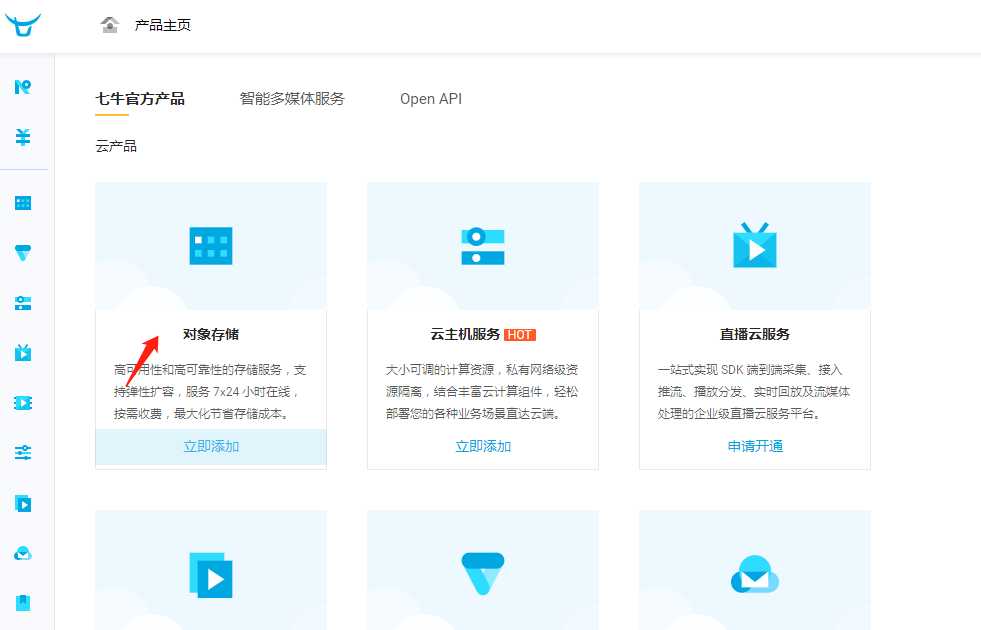
1.2.2 创建空间
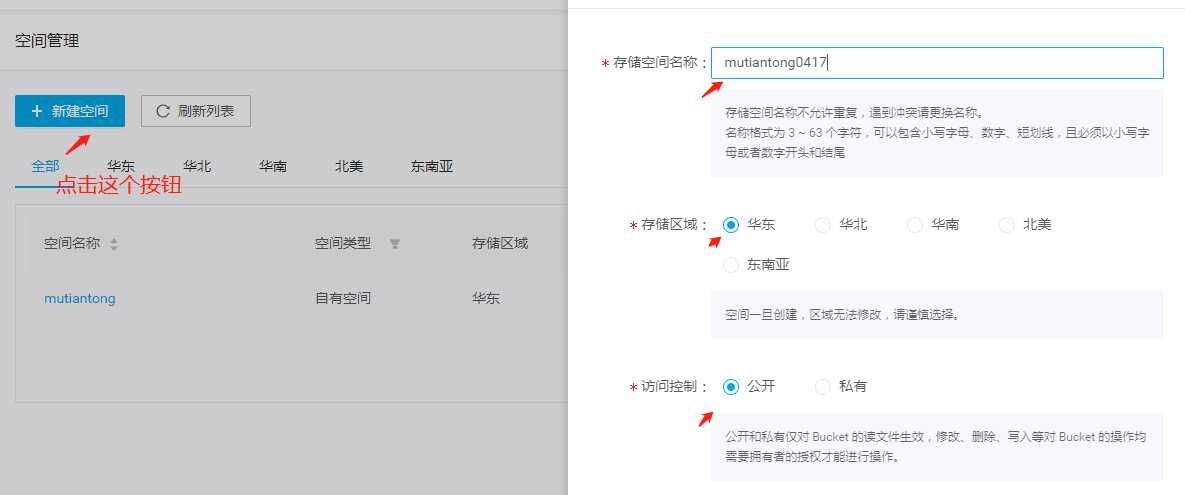
这一步非常重要,而且有坑......

域名一定要备案
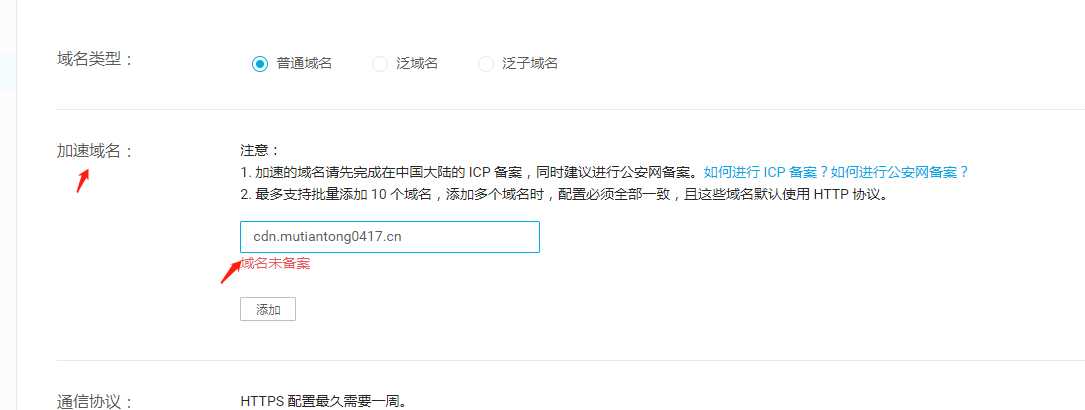
一般填写 cdn.xxxxx.com
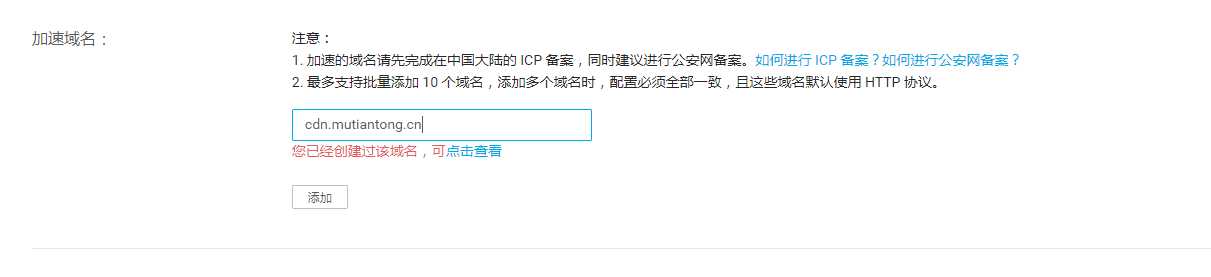
其他都是默认配置,最后点击创建即可, 成功后可以在 CDN 的界面看到如下 你刚创建的域名
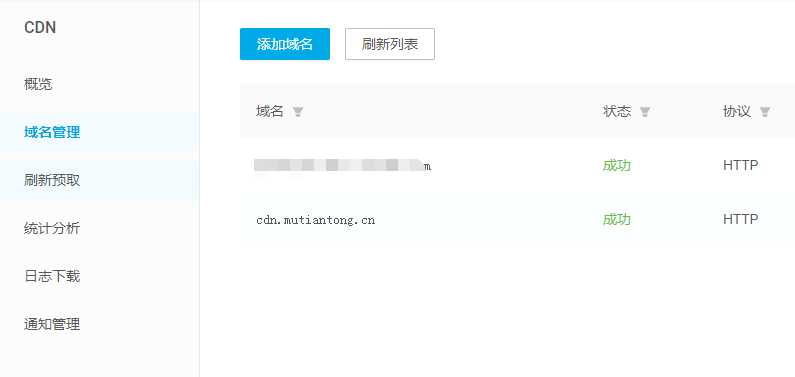
找到CNAME
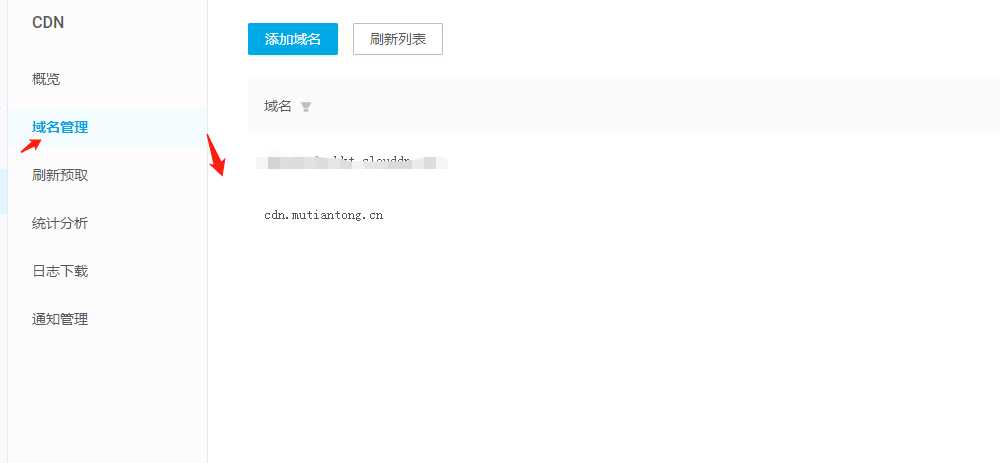
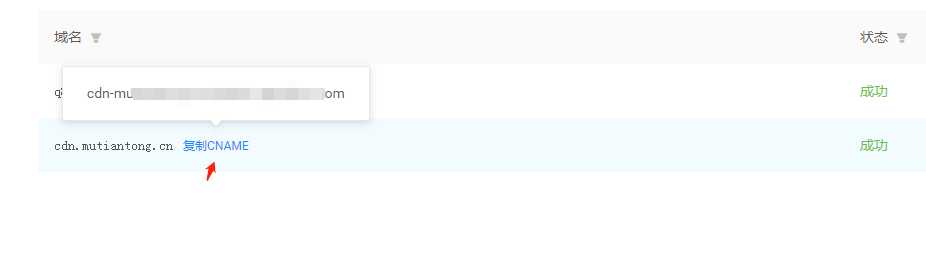
我的域名管理是 腾讯云, 这里以腾讯云举例,
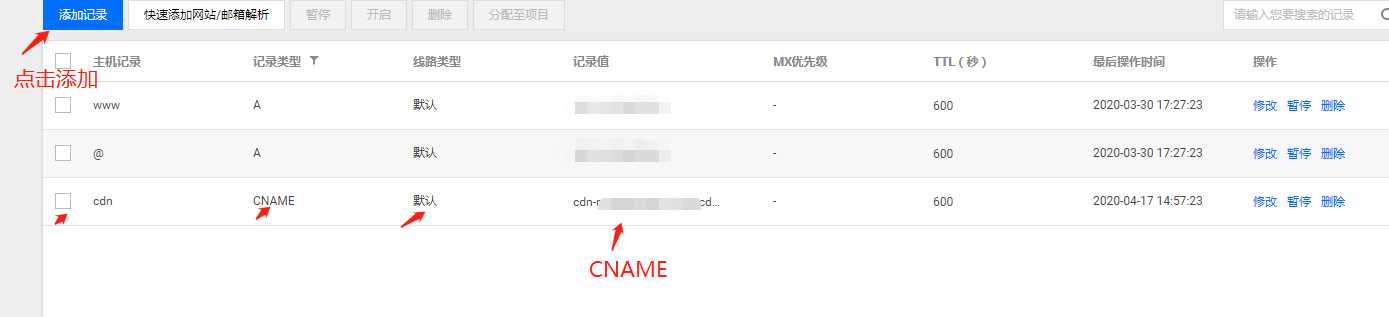
配置完成后,去七牛云那里查看
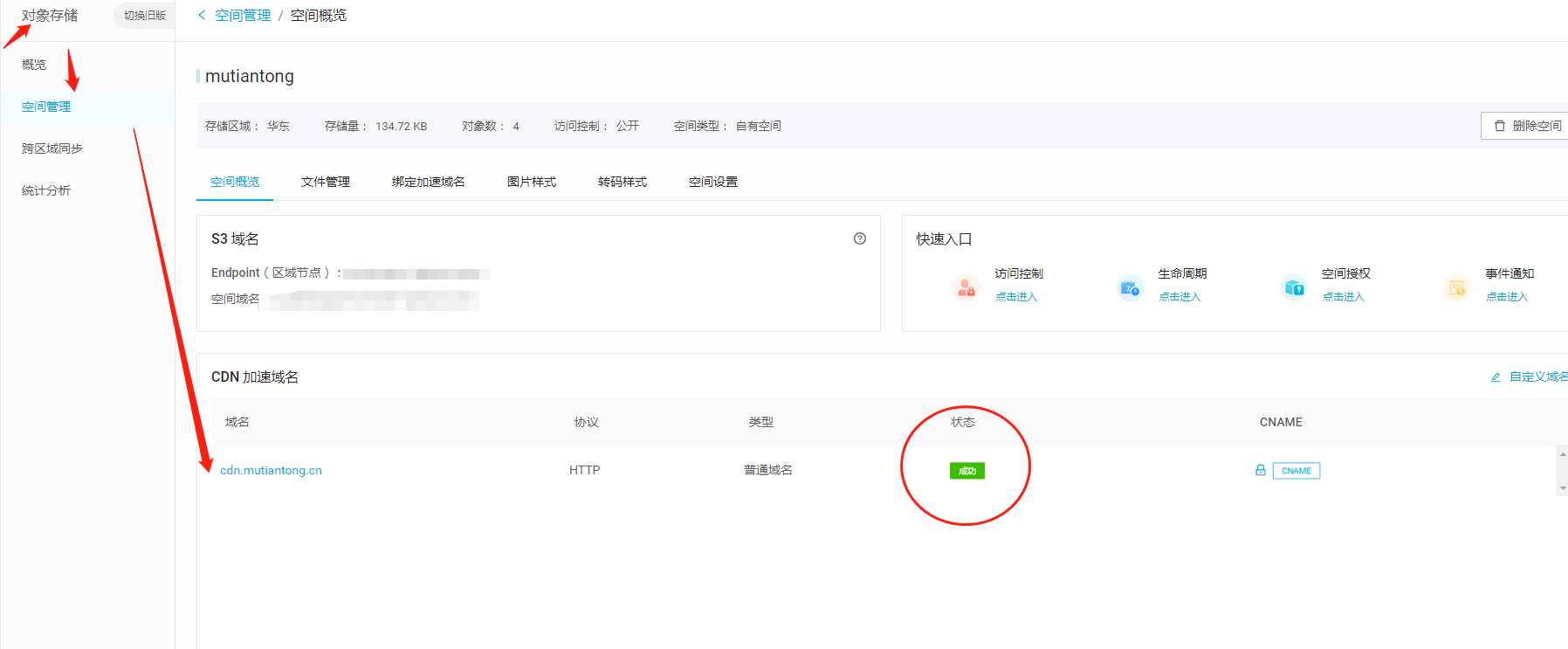
上面图片就是配置好了
从七牛云中拿到 配置然后按照如下配置 OpenWrite
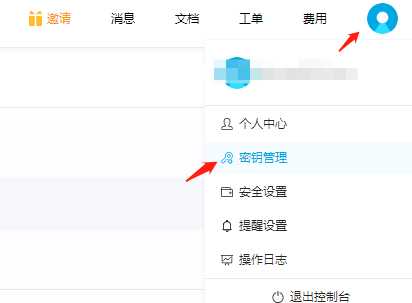
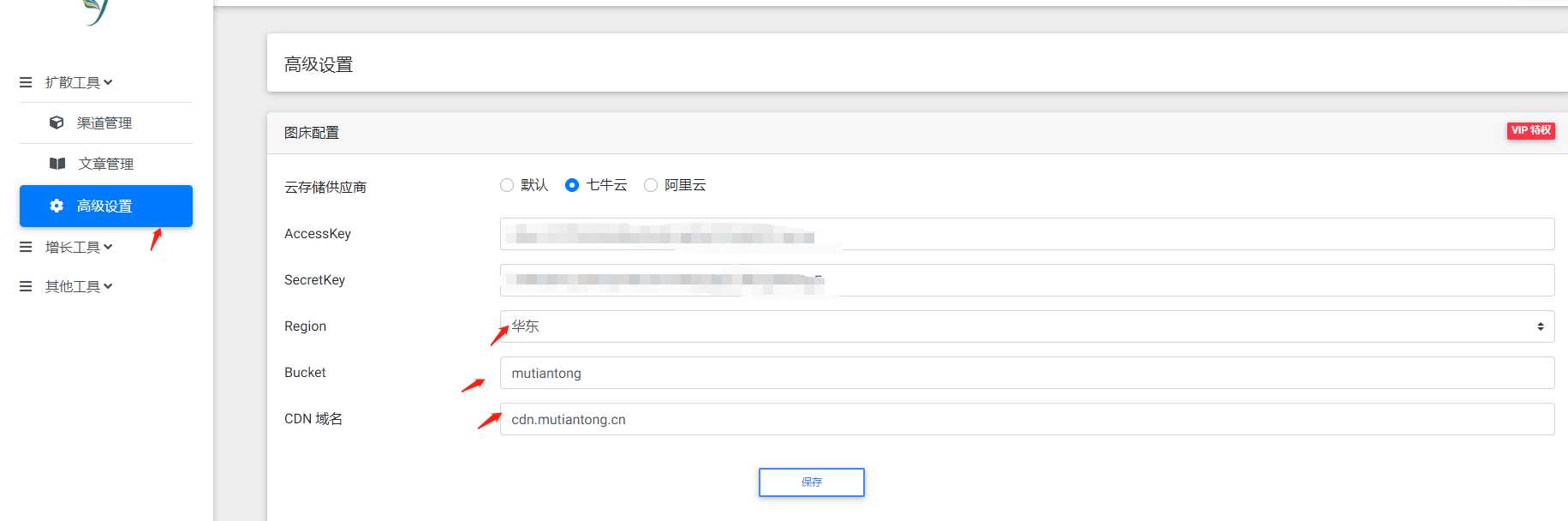
新建文章,当前图床变成 ”七牛云“
上传图片到编辑器
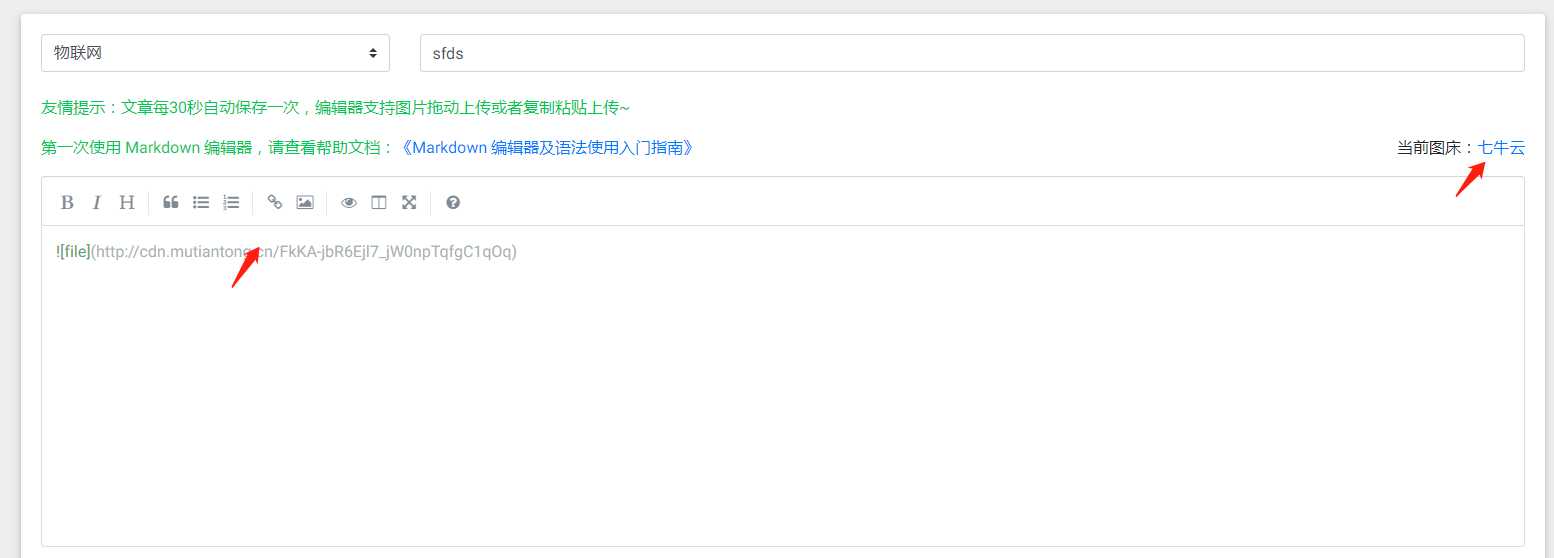
采用实时预览功能,图片能看到
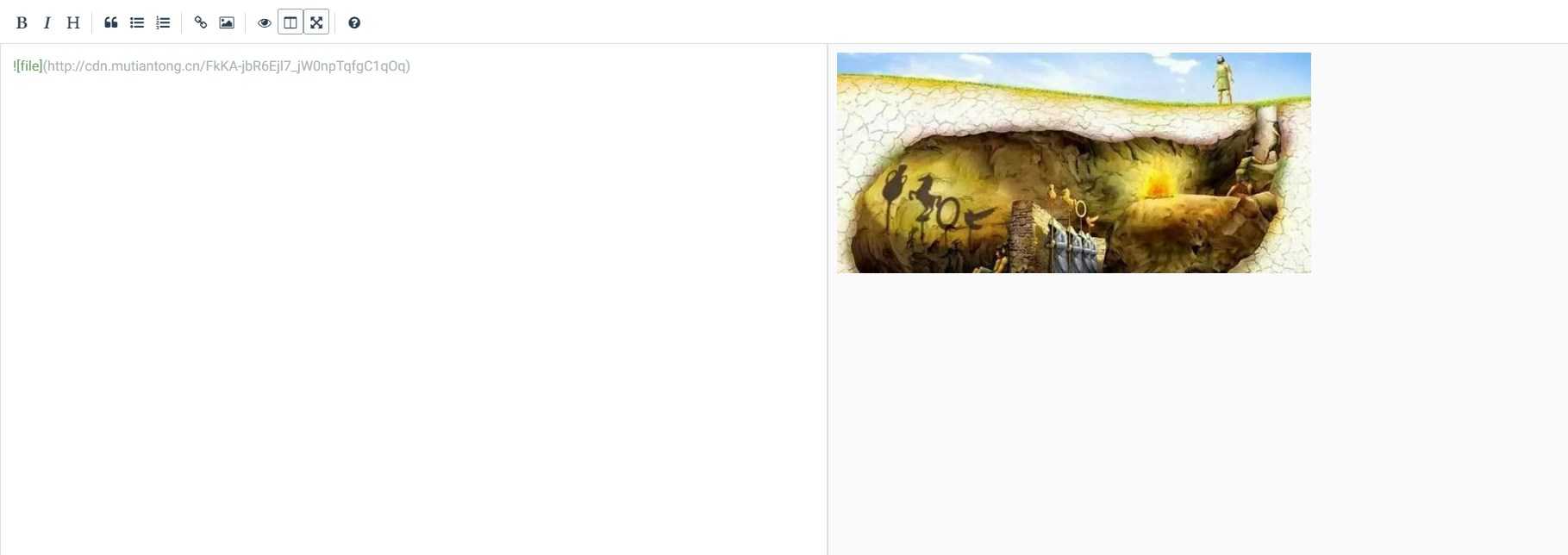
打开七牛云的空间管理,看到 img已经上传,大功告成!!!

Java 资料大全 链接:https://pan.baidu.com/s/1pUCCPstPnlGDCljtBVUsXQ 密码:b2xc
更多资料: 2020 年 精选阿里 Java、架构、微服务精选资料等,加 v ? :qwerdd111
转载,请保留原文地址,谢谢 ~
标签:tps sign mic ini code xxx 实时 管理 腾讯
原文地址:https://www.cnblogs.com/Alandre/p/12722518.html